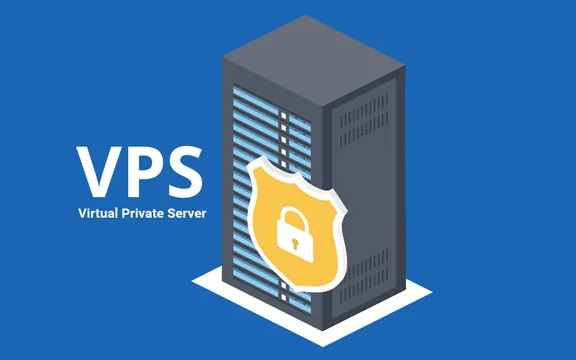在电脑使用过程中,防火墙是保障系统安全的重要屏障,它能有效阻挡恶意程序入侵、过滤危险网络连接。但不少用户会遇到防火墙打不开的问题,比如点击防火墙设置无反应、提示“无法启动Windows防火墙”等,这不仅影响电脑安全,还可能导致网络异常。本文整理了6个经过验证的解决方法,帮你快速修复防火墙打不开的故障。

防火墙打不开怎么办?
一、先排查基础:重启电脑与检查系统更新
很多时候,防火墙打不开是由于系统进程临时出错导致的。此时先尝试重启电脑,让系统进程重新加载,多数小故障能通过这种方式解决。若重启无效,建议检查Windows系统更新:打开“设置”-“更新和安全”-“Windows更新”,点击“检查更新”,安装所有可用更新后再次尝试打开防火墙。系统漏洞可能导致防火墙组件异常,及时更新能修复底层问题。
二、修复防火墙服务:确保关键服务正常运行
防火墙依赖系统服务(WindowsFirewall)运行,若该服务被禁用或停止,会直接导致防火墙打不开。操作步骤如下:按下“Win+R”打开运行窗口,输入“services.msc”并回车;在服务列表中找到“WindowsFirewall”,双击打开属性窗口;若“启动类型”为“禁用”,改为“自动”,再点击“服务状态”下的“启动”,最后点击确定。
三、使用系统自带工具:SFC与DISM命令修复文件
系统文件损坏是防火墙打不开的常见原因,可通过Windows自带的SFC和DISM命令修复。按下“Win+X”,选择“命令提示符(管理员)”或“Windows终端(管理员)”;先输入“sfc/scannow”并回车,等待扫描修复完成;若问题未解决,再输入“DISM/Online/Cleanup-Image/RestoreHealth”,回车后耐心等待命令执行完毕,重启电脑后测试防火墙是否能正常打开。
四、排查第三方软件:杀毒或安全工具的干扰
部分第三方杀毒软件、安全卫士会与Windows防火墙冲突,导致防火墙无法启动。可先暂时关闭第三方安全软件(注意:关闭期间需谨慎浏览网络),再尝试打开防火墙;若能正常打开,说明是软件冲突问题,建议卸载冲突软件,或在该软件设置中找到“防火墙兼容模式”并开启。此外,一些优化软件可能误禁用防火墙服务,需在优化记录中恢复相关设置。
五、检查组策略设置:避免防火墙被策略禁用
专业版或企业版Windows系统中,组策略设置可能禁用防火墙。按下“Win+R”,输入“gpedit.msc”并回车;依次展开“计算机配置”-“管理模板”-“Windows组件”-“WindowsDefender防火墙”;在右侧找到“关闭WindowsDefender防火墙”,双击打开;若设置为“已启用”,改为“未配置”或“已禁用”,点击确定后重启电脑。
六、终极方案:系统还原或重置
若以上方法均无效,可能是系统深层设置异常。可尝试系统还原:打开“控制面板”-“恢复”-“打开系统还原”,选择一个防火墙能正常工作的还原点,按照提示操作即可。若没有还原点,可考虑“重置此电脑”:打开“设置”-“更新和安全”-“恢复”,点击“开始”,选择“保留我的文件”,等待系统重置完成,此操作会保留个人文件,但需重新安装软件。
优云总结
防火墙打不开看似棘手,但通过以上步骤逐步排查,多数问题都能顺利解决。若操作过程中遇到复杂报错,建议联系电脑品牌售后或专业技术人员,避免因误操作导致更大故障。日常使用中,定期检查防火墙状态,不随意禁用关键服务,能有效减少此类问题的发生。
文章名称:《防火墙打不开怎么办?》
文章链接:https://www.idc500.com/11003.html
【声明】:优云主机测评 仅分享信息,不参与任何交易,也非中介,所有内容仅代表个人观点,均不作直接、间接、法定、约定的保证,读者购买风险自担。一旦您访问优云主机测评 ,即表示您已经知晓并接受了此声明通告。
【关于安全】:任何 IDC商家都有倒闭和跑路的可能,备份永远是最佳选择,服务器也是机器,不勤备份是对自己极不负责的表现,请保持良好的备份习惯。